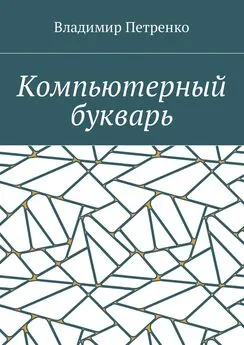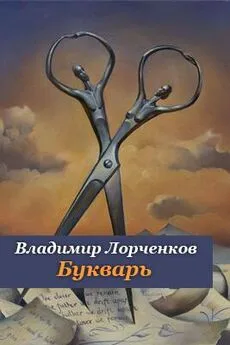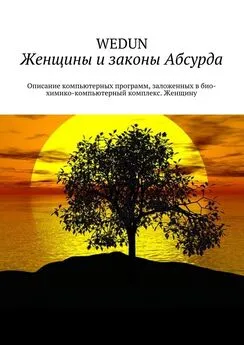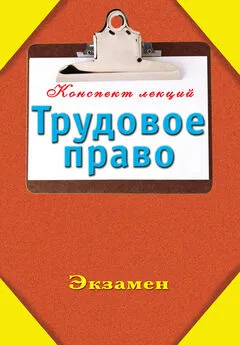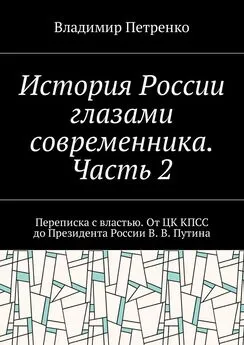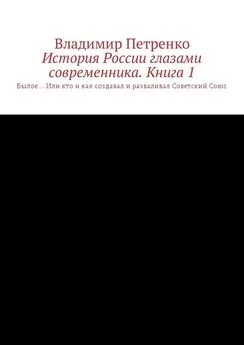Владимир Петренко - Компьютерный букварь
- Название:Компьютерный букварь
- Автор:
- Жанр:
- Издательство:неизвестно
- Год:неизвестен
- ISBN:978-5-4490-5573-6
- Рейтинг:
- Избранное:Добавить в избранное
-
Отзывы:
-
Ваша оценка:
Владимир Петренко - Компьютерный букварь краткое содержание
Компьютерный букварь - читать онлайн бесплатно ознакомительный отрывок
Интервал:
Закладка:
МОДЕМЫслужат для подключения компьютера или ноутбука к сети ИНТЕРНЕТ.
На рынке присутствуют различные модели модемов, обеспечивающих подключение к интернету посредством подключения к проводной телефонной линии, сотовой связи, а также – Wi – Fi.
ИСТОЧНИКИ БЕСПЕРЕБОЙНОГО ПИТАНИЯ( ИБП) обеспечивают поддержание работоспособности компьютера при сбое напряжения в электросети в течение 10 – 15 минут, в зависимости от их мощности.
Этого времени вполне достаточно для безаварийного завершения работы компьютера и его выключения.
В схеме ИБПимеется аккумуляторная батарея ( АБ), заряжающаяся при его подключении к электросети, и ИНВЕРТЕР, преобразующий постоянное напряжение аккумуляторной батареи в ПЕРЕМЕННОЕнапряжение, которым питается блок питания.
1.2.1. НОУТБУК
Ноутбук,в сравнении с компьютером, является более универсальным устройством.
Системный блок, включающий в себя: системную плату, устройство для чтения оптических дисков CD и DVDи чтения карт памяти; накопители информации на жёстких дисках HDD; блок питания, содержащий аккумуляторную батарею и преобразователи напряжений; экран дисплея, выполняющий функции монитора; клавиатура и сенсорная панель, выполняющая функции компьютерной мыши, с кнопками, выполняющими функции левой и правой кнопок мыши; микрофон и даже VEB – камера в ноутбуке представляют собой единое устройство.
К ноутбуку так же, как и к компьютеру, дополнительно могут подключаться периферийные устройства, расширяющие его возможности: внешний монитор; компьютерная мышь, цифровая фотокамера, карты памяти разных форматов, наушники, микрофон, принтер, сканер и другие цифровые устройства.
1.3. ОПЕРАЦИОННАЯ СИСТЕМА
Читатель после прочтения вышеизложенного материала, без сомнения, осознал, что и персональный компьютер и ноутбук – это технически сложные устройства, в состав которых входят встроенные и подключаемые вышеперечисленные устройства, образующие персональный компьютер и ноутбук.
Все перечисленные устройства, на компьютерном сленге, называются ЖЕЛЕЗОМ. И, чтобы это, так называемое, ЖЕЛЕЗОотвечало требованиям, предъявляемым к современному компьютеру и ноутбуку, нужна ещё и ОПЕРАЦИОННАЯ СИСТЕМА.
ОПЕРАЦИОННАЯ СИСТЕМА (ОС) – это комплекс программ, обеспечивающих работу компьютера и ноутбука.
Каждая ПРОГРАММАсодержит последовательность УКАЗАНИЙи инструкций для пользователя и действий самого компьютера, то-есть – железа.
Для работы компьютера на заводе-изготовителе, после сборки железа, в его память – НАКОПИТЕЛИна жёстких дисках HDD(Hard Disk Drive – жёсткий диск ведущий) загружается, посредством записи, комплекс ПРОГРАММ ОПЕРАЦИОННОЙ СИСТЕМЫ.
В упрощённом виде этот комплекс программ ОПЕРАЦИОННОЙ СИСТЕМЫявляется ПОСРЕДНИКОМмежду пользователем и собственно компьютером.
Наиболее популярными в настоящее время являются версии ОПЕРАЦИОННОЙсистемы Windows компании Microsoft.
Примечание
Включение и, в большей мере, выключение компьютера или ноутбука, формат Рабочего Стола, структура Окна, перезагрузка и порядок работы на компьютере или ноутбуке в ОПЕРАЦИОННОЙ СИСТЕМЕ WINDOWS—7,представленные в настоящей книге, могут иметь определённые отличия при работе на компьютере или ноутбуке, в которые установлены другие Операционные Системы.
На рынке бытовой радиоэлектронной техники присутствуют компьютеры и ноутбуки, в которые установлены Операционные Системы Windows—8 компании Microsoft и программы других разработчиков.
Вас, Уважаемый читатель, это не должно смущать.
Освоив работу на компьютере или ноутбуке, со встроенной Операционной Системой Windows—7, самой удачной и наиболее совершенной, по мнению авторов, системой, Вы с лёгкостью сможете работать на компьютере или ноутбуке, с иной встроенной Операционной Системой.
Глава вторая. ОСНОВНЫЕ ТЕРМИНЫ и ПОНЯТИЯ
РАБОЧИЙ СТОЛ – это первое изображение на экране монитора компьютера и дисплее ноутбука, которое увидит пользователь после их включения и завершения загрузки.
Основная часть РАБОЧЕГО СТОЛА (РС), представленного на рисунке 1, первоначально одноцветная – является его ФОНОМ. Впоследствии одноцветный фон может быть заменён картинкой, так называемой, ЗАСТАВКОЙ,после того, когда Вы поймёте, как это можно исполнить.
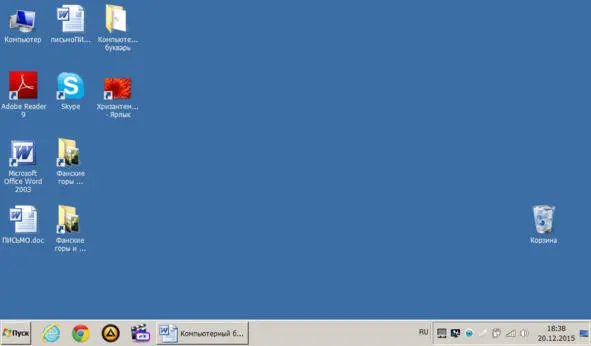
Рис. 1. Рабочий стол операционной системы Windows.
При первом включении компьютера или ноутбука на одноцветном фоне РСвиден, как минимум, хотя бы, один значок в виде прозрачного стакана, – это значок КОРЗИНЫ. Со временем появятся другие значки.
Значок – это пиктограмма, «иконка» – в компьютерной лексике, служит для открытия программы, папки, файла при ДВОЙНОМнажатии (ДВОЙНОМ ЩЕЛЧКЕ)на него.
ПАНЕЛЬ ЗАДАЧ – это горизонтальная полоса, в нижней части рабочего стола, на которой отображаются следующие значки:
– кнопка ПУСК – крайняя левая кнопка на ПАНЕЛИ ЗАДАЧ;
– панель быстрого запуска;
– панель активных задач;
– индикатор языка;
– область уведомлений;
– область «времени и даты»;
– кнопка «свернуть все окна».
Целесообразным представляется сразу обратить внимание читателя на то, что на ЭКРАНЕ монитора компьютера и ДИСПЛЕЕ ноутбука – только КНОПКИ, а на КЛАВИАТУРЕ – только КЛАВИШИ.
КНОПКА – ЭКРАННАЯ КНОПКАявляется элементом, органом или инструментом УПРАВЛЕНИЯпри работе на компьютере или ноутбуке.
Кнопка ПУСК – круглая или прямоугольная кнопка, с эмблемой Windows компании Microsoft, находится в левом нижнем углу РАБОЧЕГО СТОЛА,и в левом конце ПАНЕЛИ ЗАДАЧ.
Кнопка ПУСКслужит для открытия ГЛАВНОГО МЕНЮ,из которого можно запустить нужную программу операционной системы; получить доступ к настройкам некоторых элементов и компонентов системы Windows и подключенных устройств.
В ГЛАВНОМ МЕНЮнаходятся команды для ВЫКЛЮЧЕНИЯи ПЕРЕЗАГРУЗКИкомпьютера и ноутбука.
ЭКРАННАЯ КНОПКА (ЭК)управляется коротким нажатием ЛЕВОЙкнопки КОМПЬЮТЕРНОЙ МЫШИ (КМ) посленаведения на неё (установки) ЭКРАННОГО УКАЗАТЕЛЯ КОМПЬЮТЕРНОЙ МЫШИ (ЭУКМ).
Читать дальшеИнтервал:
Закладка: